[IIS]
阿里云完美教程 Window2003 iis+mysql+php+zend环境配置
 web服务器
发布于:2021-10-01 16:57
|
阅读数:632
|
评论:0
web服务器
发布于:2021-10-01 16:57
|
阅读数:632
|
评论:0
|
|
在我的使用过程中只遇到几个小问题:
一、HTTP 错误 403.1 – 禁止访问:执行访问被拒绝
原因是执行权限不够,解决的方法是:
解决方法一:
打开“管理工具”的“Internet 信息服务”,右键选择“WEB站点属性”的“主目录”选项卡,把“执行许可”的选项从“无”改为“纯脚本”就好了。
解决方法二:
1.打开IIS设置
2. 在建虚拟目录或网站时注意以下设置
在“网络创建向导”–>“网络访问权限” 默认只勾选“读取” 但还要加上“运行脚本(如 ASP)”
二、新加的网站打开出现了乱码?
这个问题不知道是怎么回事?貌似重启一下网站就行了。。。。
三、绑定域名:参照这里
Window2003 iis+mysql+php+zend环境配置视频教程:https://help.aliyun.com/manual?helpId=1704
1.windows iis +ftp安装
开始----控制面板----添加或删除程序 如图
出现如下界面点击“添加/删除windows组件(a) ”如图
出现如下界面
选择“应用程序服务器”
点击图片中的“详细信息”
出现上面的图片“选中internet 信息服务(iis)” 点击图片中的“详细信息”
选中图片中的“文件传输协议(ftp)服务”然后点击“确定”
最后出现如下界面
点击图片中的“浏览”选中“c:\win2003_sys\disc1\i386”如图
点击图片中的“打开”iis就开始安装了。如果系统是windows2003 64位的话该文件则位于“C:/win2003_sys/disc1/AMD64”下面
出现这个表示iis 和ftp 已经安装好了
2.下载php mysql zend phpmyadmin
建议下载 https://soft.phpwind.me/top/iis6/websoft.zip 这个软件包已经包含 php 5.2.17 mysql 5.1.63 zend phpwind 8.7 phpmyadmin 3.5.2 省去大家到各个网站找包的时间。
下载完成后解压拷贝到d盘,目录结构如下图:
3.安装PHP
如图剪切“libeay32.dll libmcrypt.dll libmysql.dll ssleay32.dll”这些dll文件到“c:\windows\system32”目录下
剪切图片中的“php”到c:\windows目录下
右击 “我的电脑” 选择“管理”
找到Internet 信息服务器(iis)点击“web服务扩展”在一般空白区域右击,如图
选择“添加一个新的web服务扩展”出现下图
扩展名输入 php 然后点击“添加”如图
出现下图
点击“浏览”选择 d:\websoft\php-5.2.17\php5isapi.dll
如图点击“确定”后出现下图
选中图片中“设置扩展状态为允许” 点击“确定”出现下图
在web服务扩展就多了php,如上图
右击“网站”,选择“属性”, 出现下面的截图
点击图片中的“主目录”出现下图
点击图片中的“配置” 出现下图
点击“添加”出现下图
点击图片中的“浏览”选择“d:\websoft\php-5.2.17\php5isapi.dll”再点击“确定”,出现下图
在扩展名处输入 .php ,然后点击“确定”,出现下图
在应用程序扩展就出现了刚才添加的.php, 点击图片中的“确定”,出现下图
点击“文档”,出现下图
点击“添加”,出现下图,后输入 index.php 然后点击“确定”
然后再点击“添加”, 添加index.html,添加完成后,点击“应用”出现如下图片
点击“全选”, 然后再点击“确定”然后出现下图
点“应用” 然后再点击“确定”,这样iis+php 就配置好了。
4.mysql 安装
双击d:\websoft\mysql-essential-5.1.63-win32.msi 就开始安装了 看图操作
出现上面的界面,不要点cancel 那是取消, 等等
选择“custom”然后点“next” 出现下面的界面
这个是选择mysql 安装的位置,默认在c盘,我们点“change”选择d:\websoft\mysql-5.1
选择点击“ok”切换到之前的操作画面
点击mysql server datafiles 默认也是在c盘,点击“change”选择d:\websoft\mysql-5.1
选择好了后,点击“ok”,切换到之前的操作界面,然后点击图片中的“next”,mysql 就开始安装了
出现上面的图片,表示安装好了。点击“finish”就开始配置mysql了,看图操作
这个操作画面的时候,输入的就是mysql root 帐号的密码,建议你输入完成后随手记下免得忘记
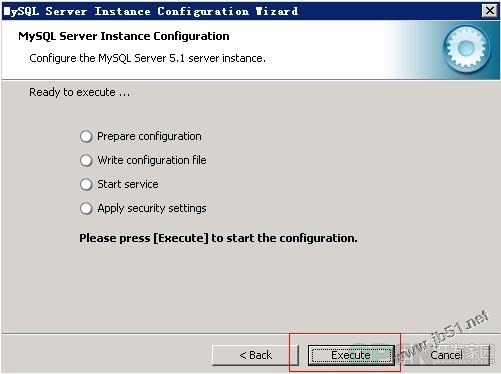
出现上面的操作画面,表示配置环境了,这样 mysql 就安装好了,这样iis+php+mysql 环境基本已经可用了。
5.Zend 安装
如果你没有zend加密过的程序 强烈建议你不安装,如果有那就必须安装,不然程序运行不了。
双击d:\websoft\ ZendOptimizer-3.3.3-Windows-i386.exe 就开始安装了,除了安装目录,其他的默认就可以了,看图操作
如图zend程序需要我们提供php.ini在那个目录,之前我们拷贝php.ini 到了c:\windows 我们就不需要改变了
点击“install”后出现图片中的对话框,选择“是”然后程序就开始安装了
出现这个界面表上zend 已经安装好了
6.ftp 配置
ftp服务器软件有很多, server-u xlight 等等通常这些都要收费,涉及到版权大家自己处理。
下面是windows只带的ftp配置教程
我的电脑——右键——选择“管理”
找到用户,在右边用户列表空白区域,右键选择“新用户”
如图输入你的 ftp 用户名、密码,然后切换到 iis 删除默认的ftp站点,然后如图新建
选择路径我们选择可以选择你需要的路径,如图我选择了d:\websoft\www
接下来设置权限,如图操作
选中“users”
选择“完全控制”然后添加“高级”
如图上图操作后出现下面的图片选择“是”
选择是之后就等系统操作完成
接下来添加pwftp 帐号的权限,如图操作
点击“确定”后出现下图
选中pwftp之后和users一样操作 ,最后点击上图的“应用”“确定”,这样 ftp 就好了。
7.iis中配置站点
如图
点击图片中的浏览器 选择 d:\websoft\www\phpwind
点击图片中的“应用”“确定”这样就好了, 最后重启一下iis 或者重启一下服务器, https://localhost 就可以访问到你的网站了
备注:
如果你是windows2003 64位版本,若访问https://localhost遇到“%1不是有效的 win32应用程序错误”提示出现,需要执行以下两步就可以访问。
1)单击“开始”,单击“运行”,键入cmd,然后单击“确定”。
2)键入以下命令启用 32 位模式:
cscript %SYSTEMDRIVE%/inetpub/adminscripts/adsutil.vbs SET W3SVC/AppPools/Enable32bitAppOnWin64 1
|
免责声明:
1. 本站所有资源来自网络搜集或用户上传,仅作为参考不担保其准确性!
2. 本站内容仅供学习和交流使用,版权归原作者所有!© 查看更多
3. 如有内容侵害到您,请联系我们尽快删除,邮箱:kf@codeae.com
|
|
|
|
|
|
|
|
|

![]() web服务器
发布于:2021-10-01 16:57
|
阅读数:632
|
评论:0
web服务器
发布于:2021-10-01 16:57
|
阅读数:632
|
评论:0

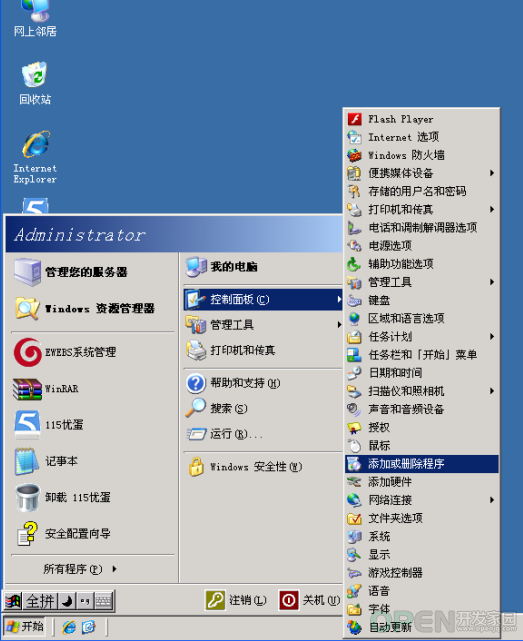
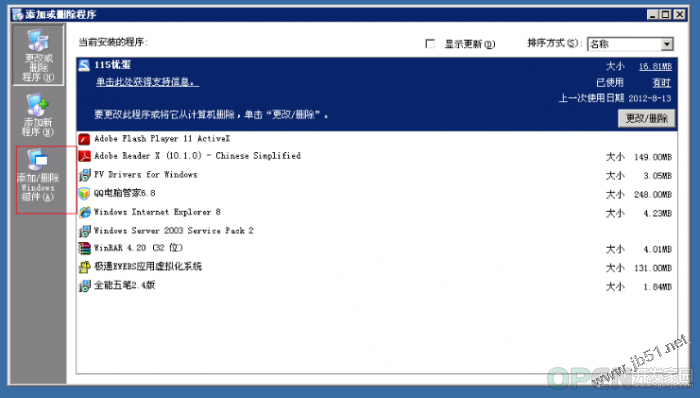
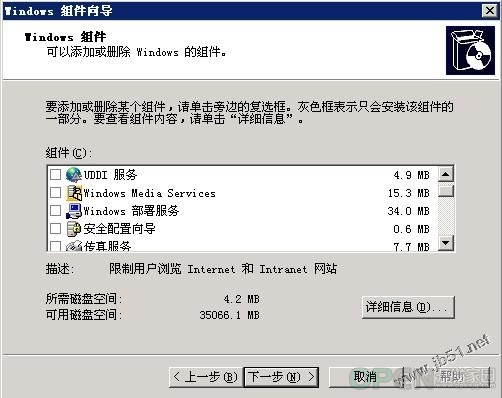
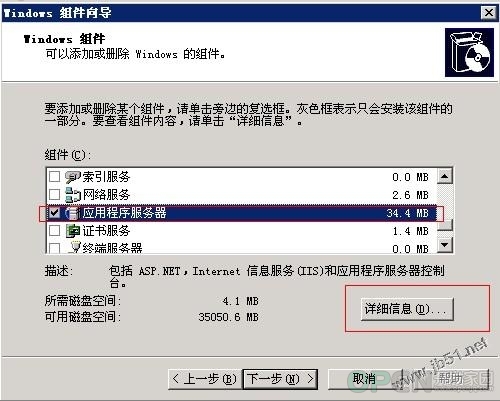
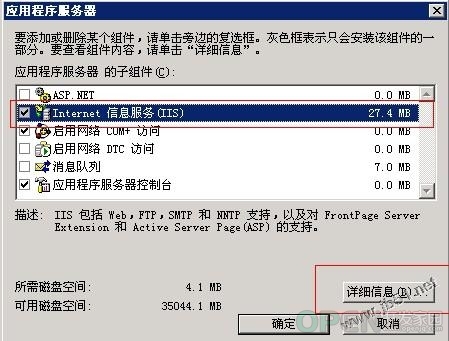
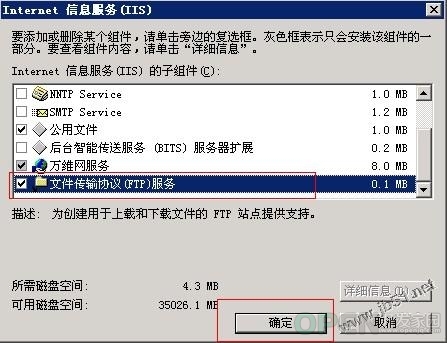
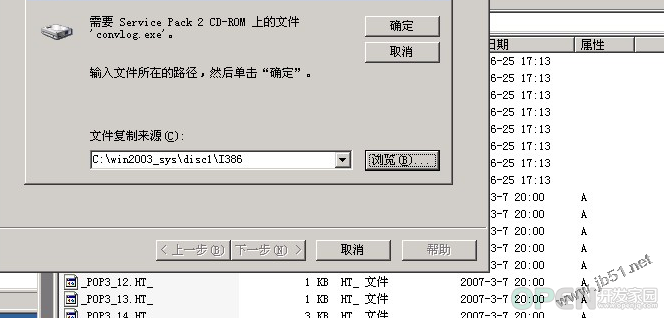
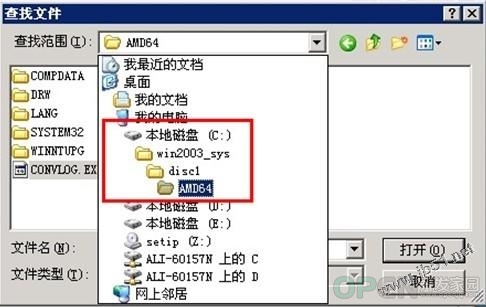
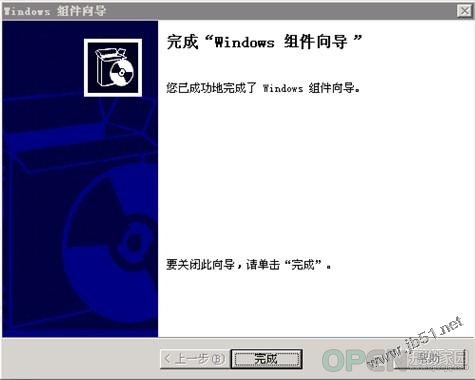
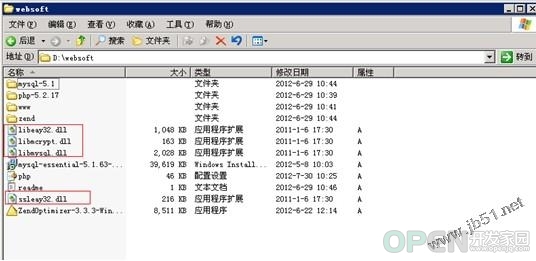
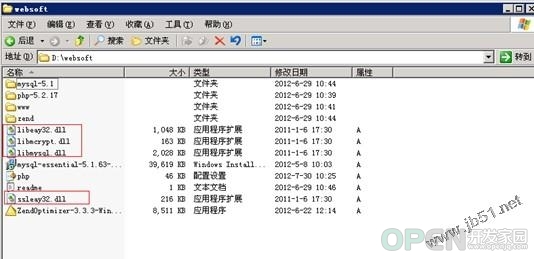

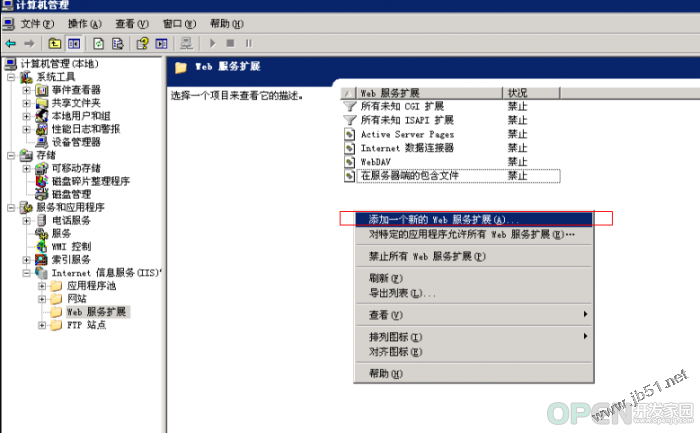
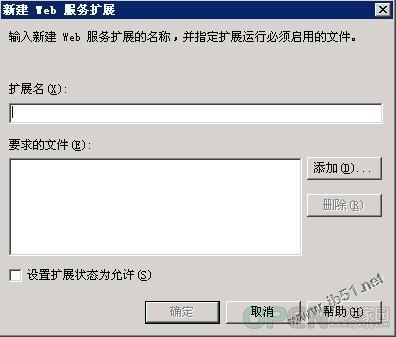
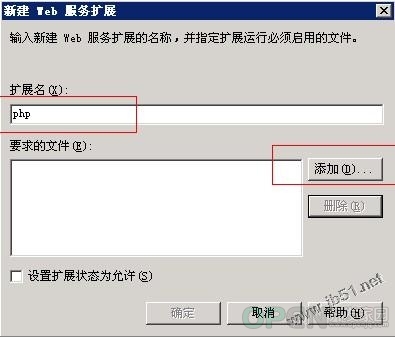
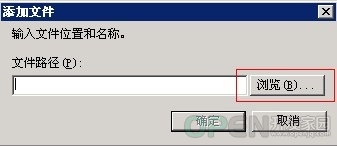
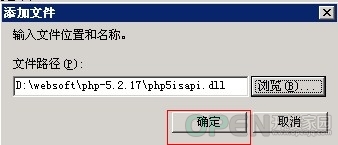
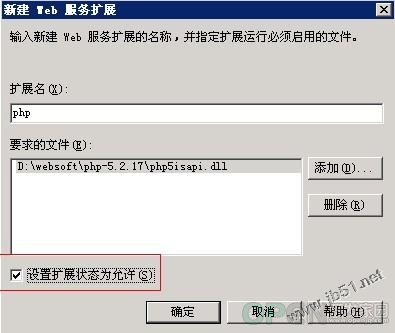
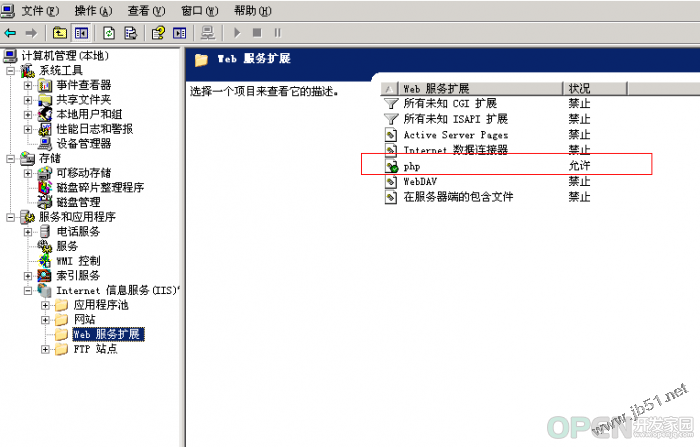
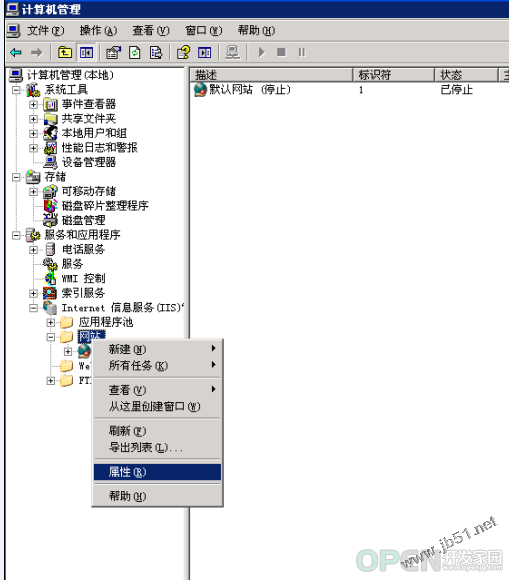
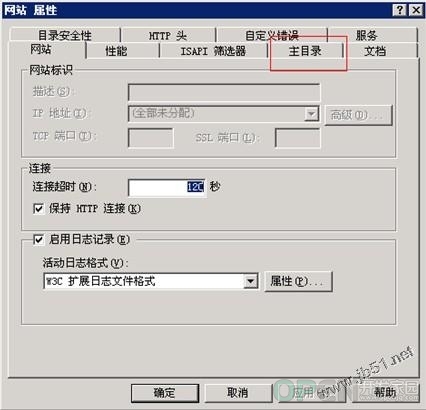
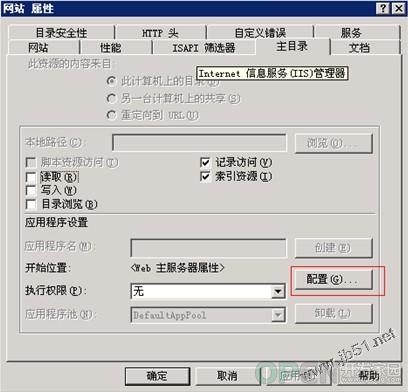
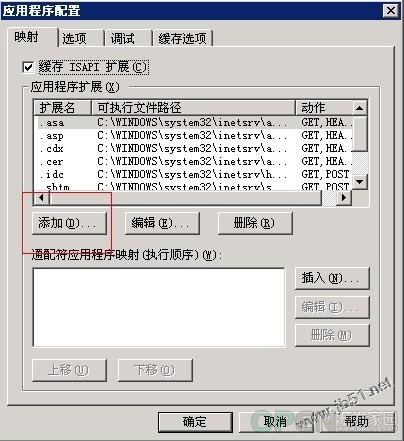
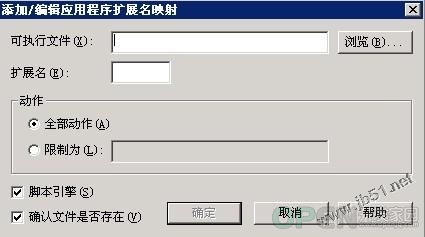
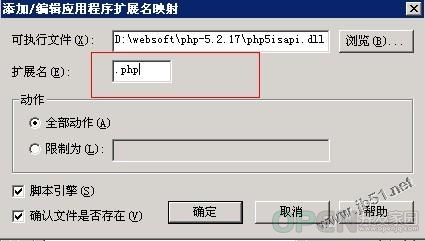
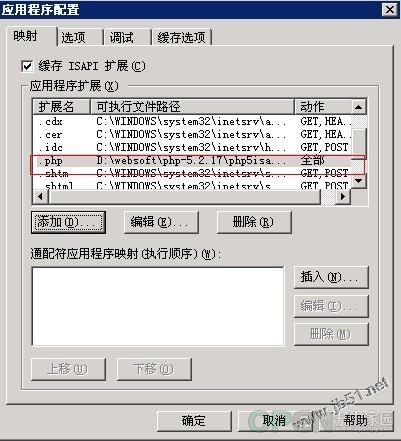
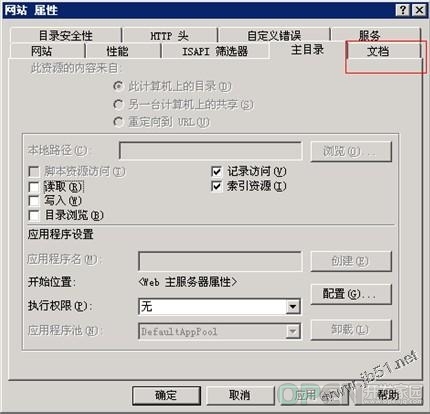
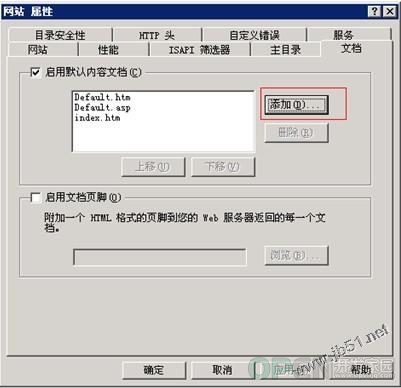
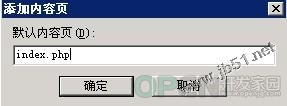
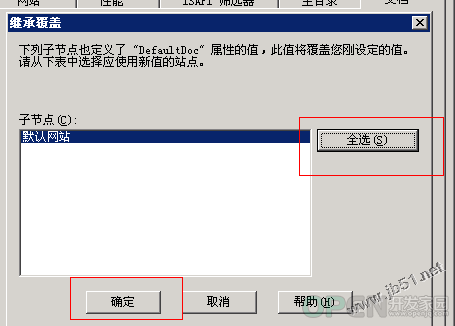
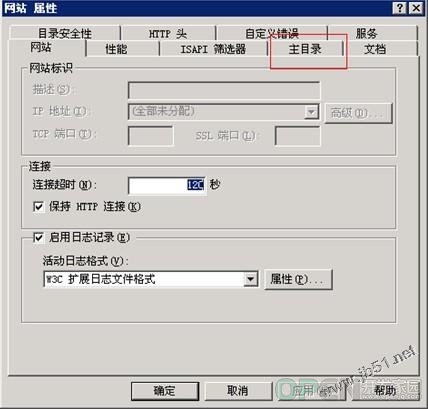
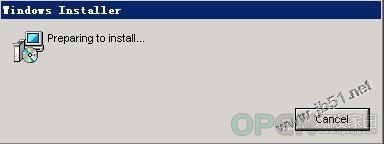
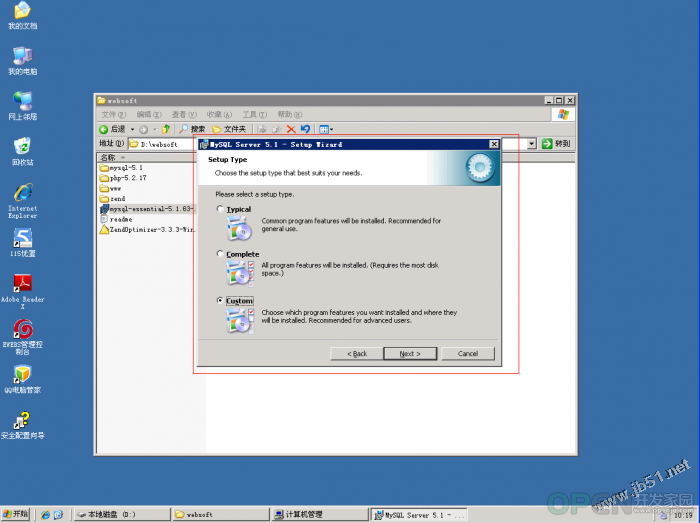
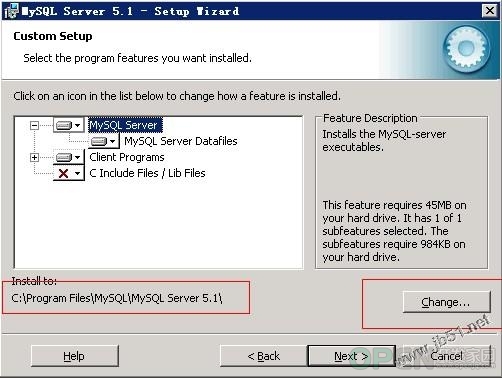
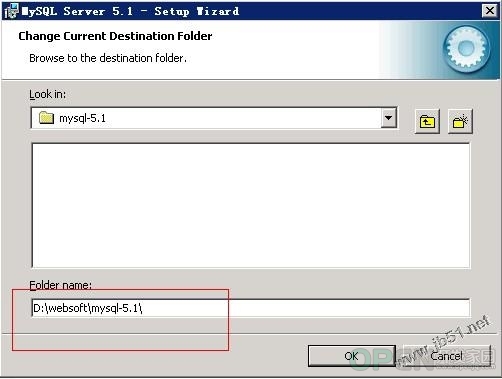
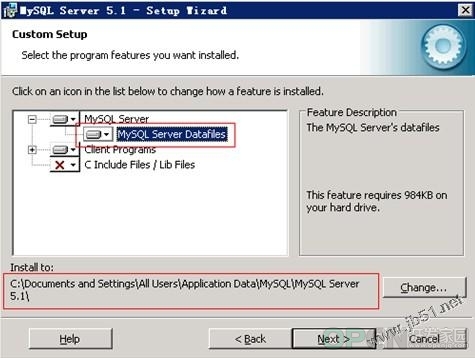

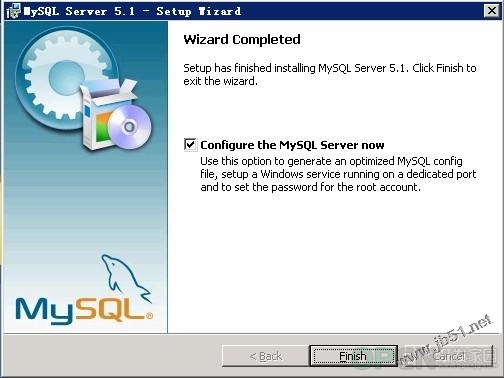
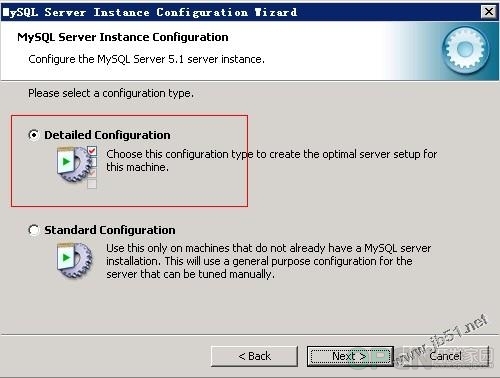
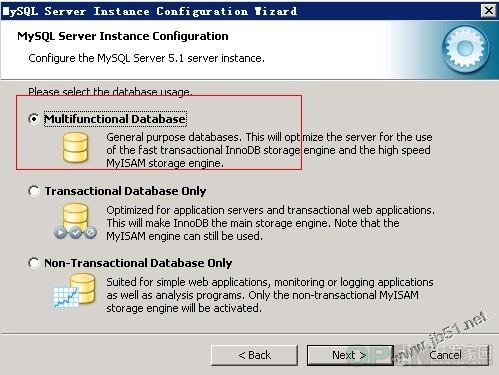
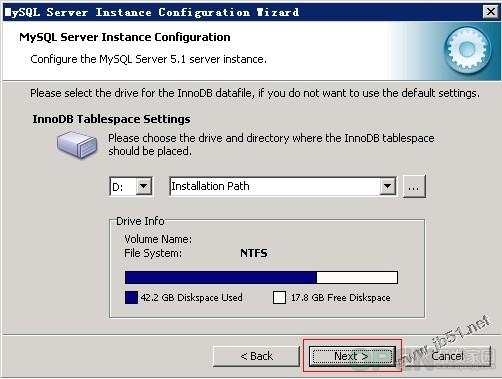
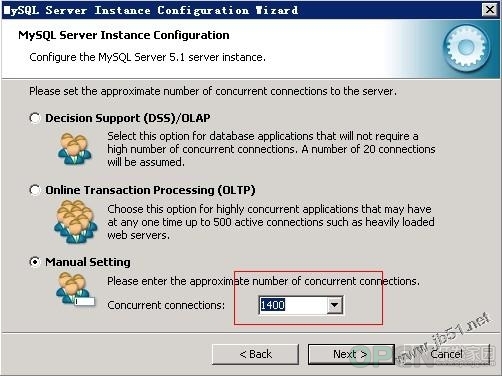
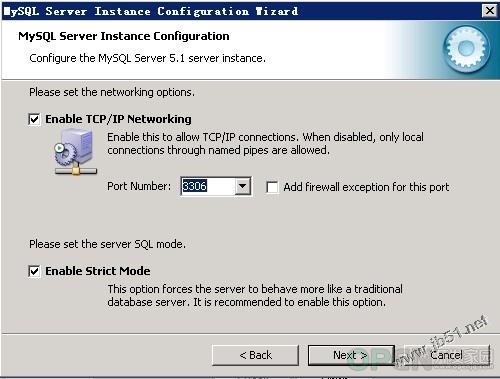
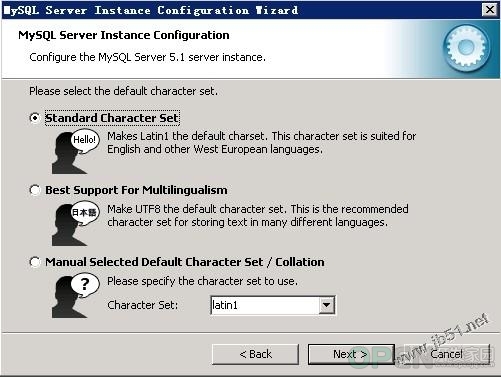
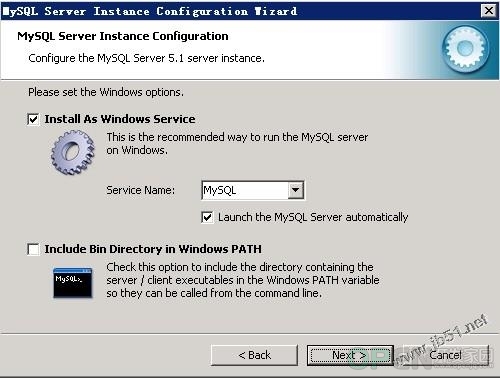
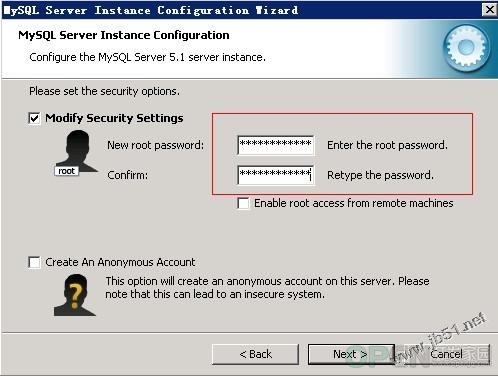
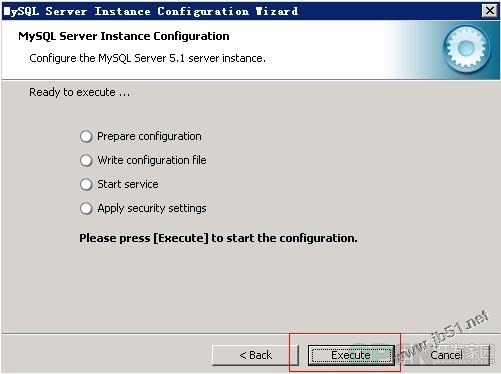
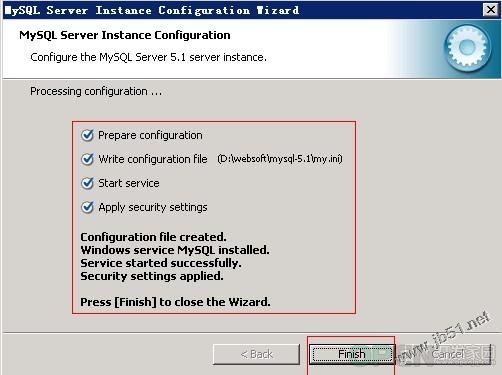
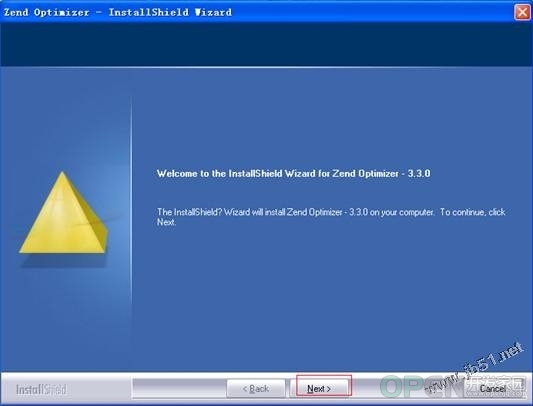
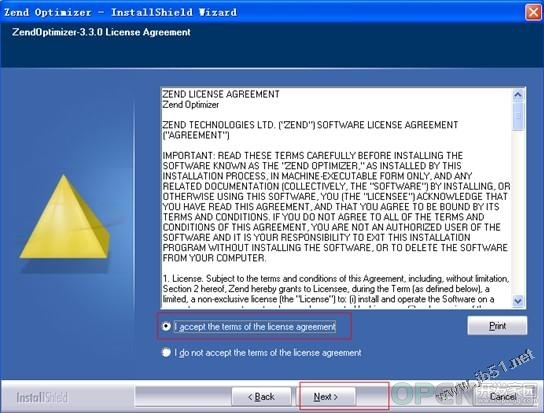
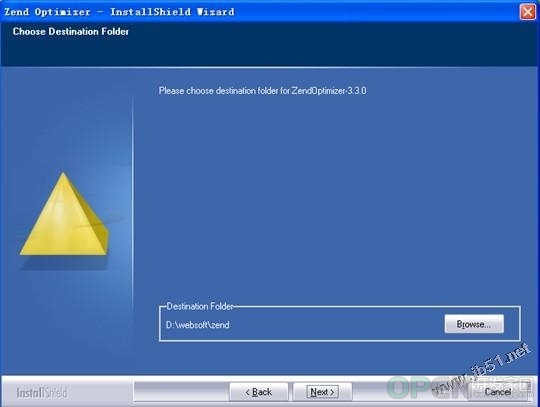
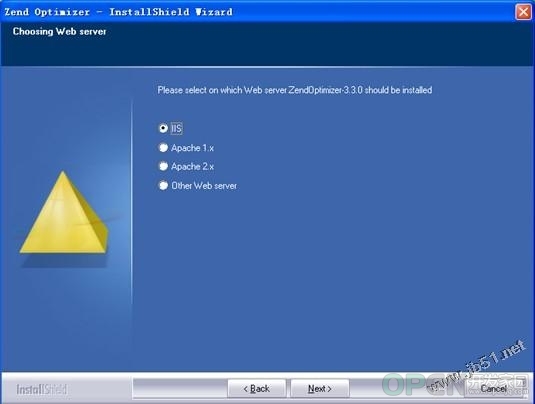
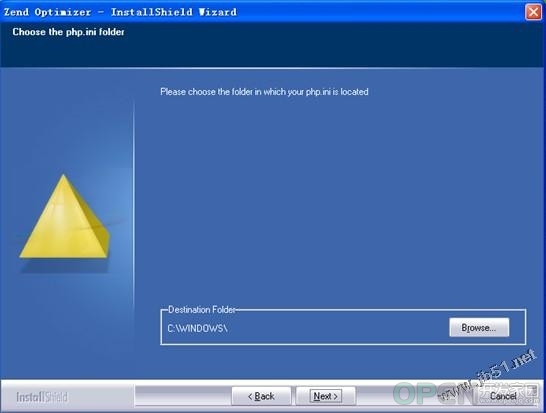
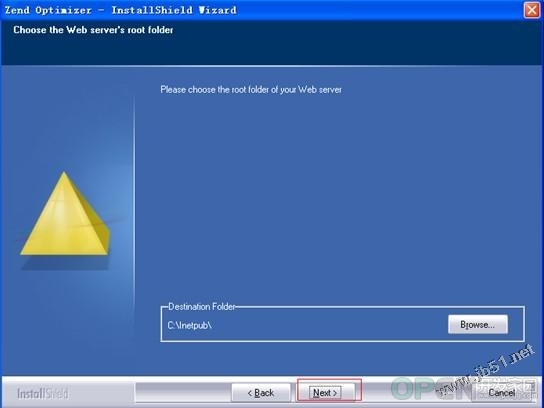
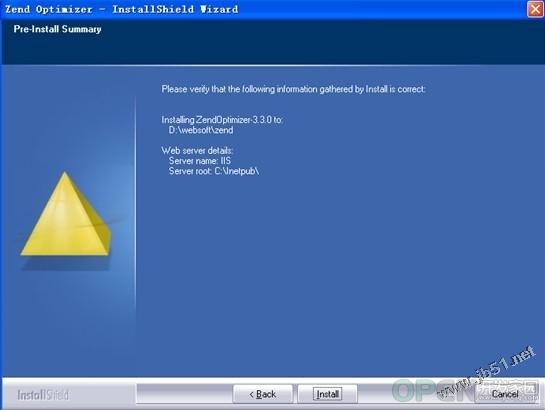
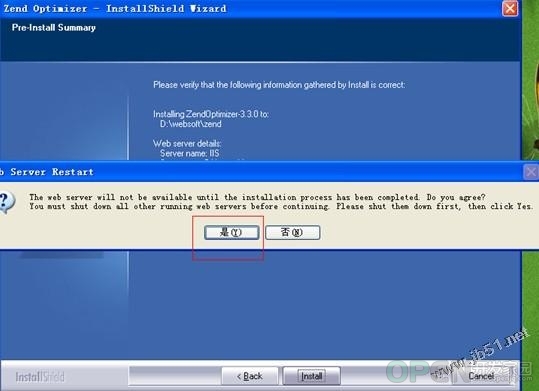

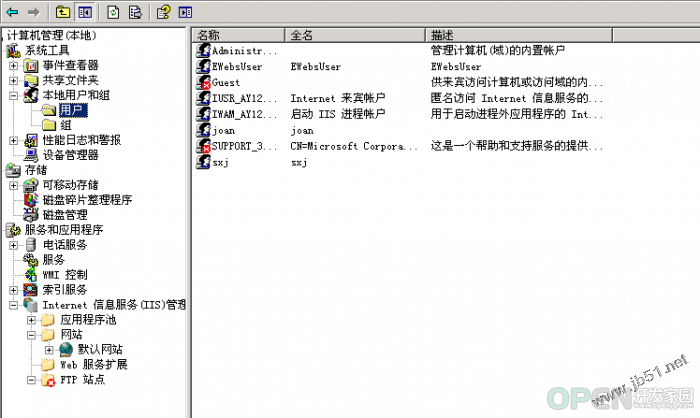
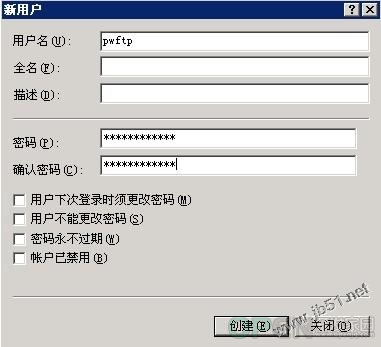
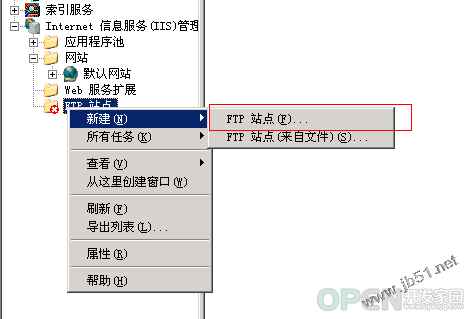
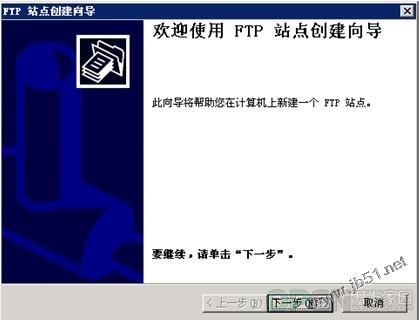
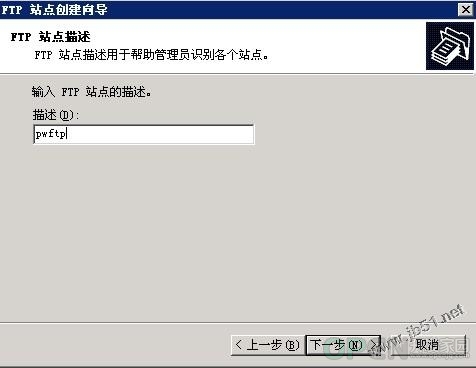

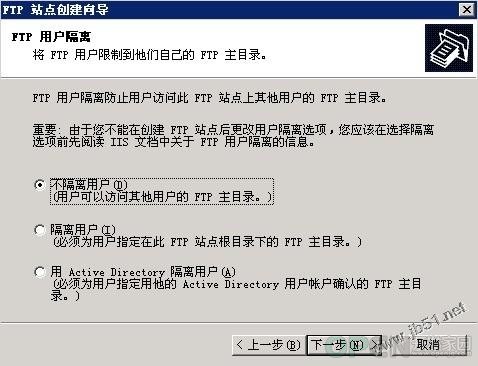

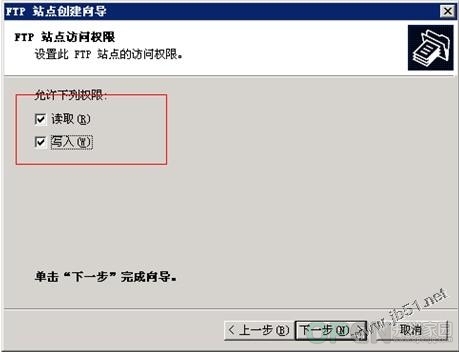

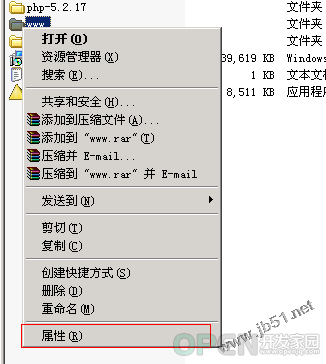
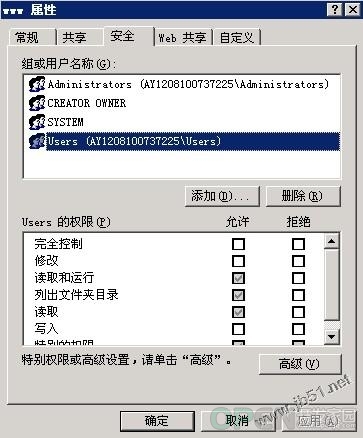
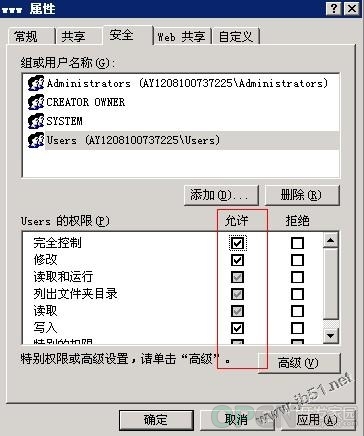
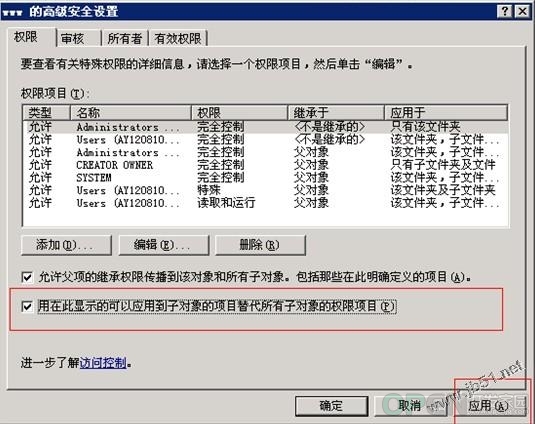

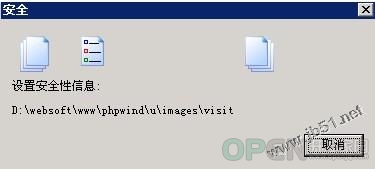
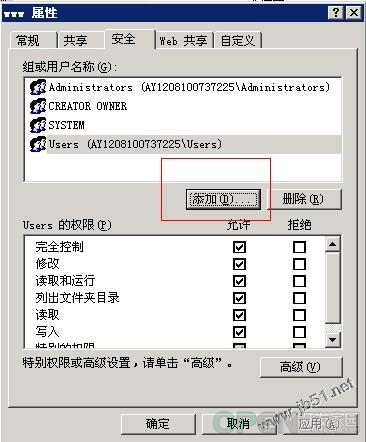

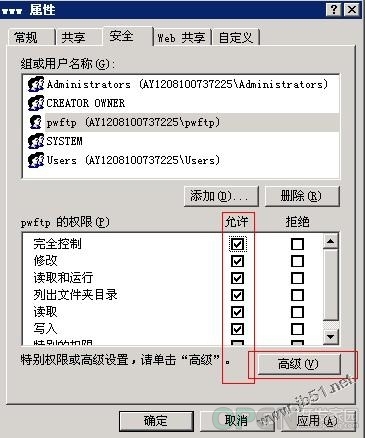
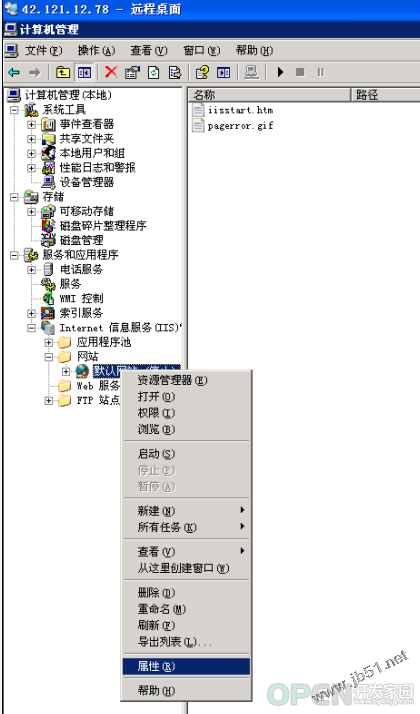
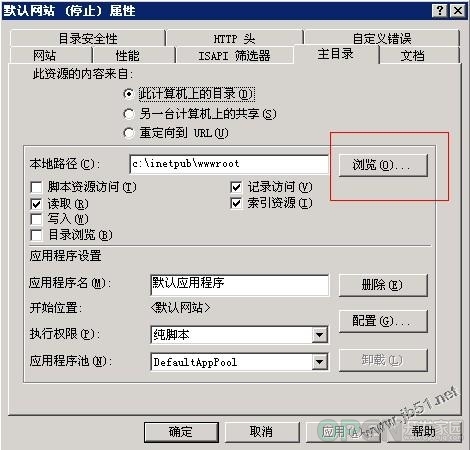
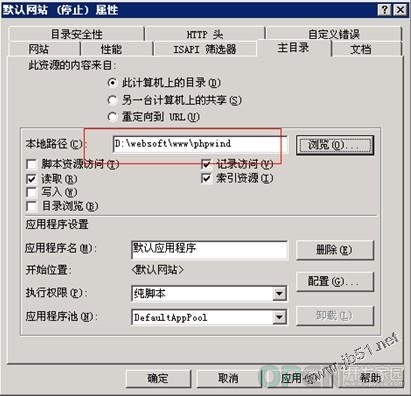
 QQ好友和群
QQ好友和群 QQ空间
QQ空间